Hoe WebP naar PNG te converteren in Linux
WebP is een modern beeldformaat gemaakt door Google. Het is speciaal gemaakt voor het web en biedt een hoge compressieverhouding zonder de beeldkwaliteit aan te tasten. In Windows kan elke afbeeldingsviewer zoals IrfanView WebP-afbeeldingen openen en opslaan als JPG/PNG. Op Linux kan het echter moeilijk zijn om een WebP-afbeelding te bewerken of te converteren, omdat traditionele hulpprogramma's voor het bewerken van afbeeldingen zoals GIMP WebP nog niet ondersteunen. Hier leest u hoe u een WebP-afbeelding naar het PNG-formaat converteert en vice versa.
Advertentie
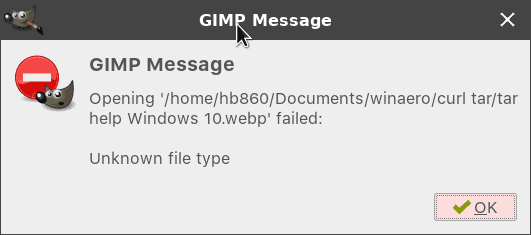
Er zijn twee methoden die u kunt gebruiken om een PNG-afbeelding van een bestaande WebP-afbeelding te krijgen. U kunt beide gebruiken: libwebp of ffmpeg pakketten die tools bieden voor onze taken.
Converteer WebP naar PNG
Afhankelijk van je distro,
libwebp kan out-of-the-box worden geïnstalleerd, of niet. In Arch Linux zijn pakketafhankelijkheden bijvoorbeeld niet strikt, dus libwebp wordt niet geïnstalleerd wanneer u de GUI installeert. U moet het handmatig installeren door: het commando uitvoeren als root:# pacman -S libwebp
Geef op een op Debian gebaseerde distro zoals Linux Mint de opdracht:
# apt install webp
Het pakket biedt de volgende tools:
- cwebp - een WebP-encodertool.
- dwebp - een WebP-decodertool.
- vwebp - een WebP-viewer-app.
- wepmux - een WebP-muxing-tool.
- gif2webp - een tool voor het converteren van GIF-afbeeldingen naar WebP.
Een WebP-afbeelding converteren naar PNG in Linux, doe het volgende.
- Open je favoriet terminal-app.
- Typ de volgende opdracht:
dwebp bestand.webp -o bestand.png
- Het uitvoerbestand is file.png in de PNG-indeling.
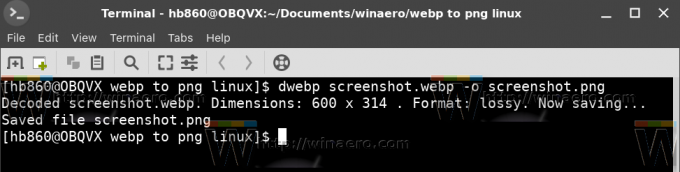
Opmerking: Helaas converteert dwebp alleen WebP naar PNG, maar niet naar JPG. Dus als u een JPEG-afbeelding uit uw WebP-bestand wilt halen, moet u deze eerst naar PNG converteren en vervolgens de PNG-afbeelding converteren naar JPG met een tool zoals GIMP of deze converteren met ImageMagicK.
Converteer WebP naar PNG met ffmpeg
Als je libwebp niet kunt installeren, kun je ffmpeg gebruiken. In tegenstelling tot libwebp wordt ffmpeg veel gebruikt en is het vooraf geïnstalleerd in veel distributies. Doe het als volgt:
- Open uw favoriete terminal-app.
- Typ de volgende opdracht:
ffmpeg -i bestand.webp bestand.png
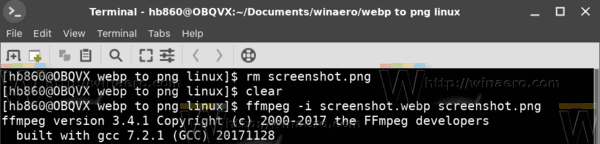 Houd er rekening mee dat ffmpeg grotere bestanden produceert dan de WebP-encoder. Mogelijk moet u de opties aanpassen en het uitvoerbestand optimaliseren.
Houd er rekening mee dat ffmpeg grotere bestanden produceert dan de WebP-encoder. Mogelijk moet u de opties aanpassen en het uitvoerbestand optimaliseren.
Converteer PNG-bestanden naar WebP
De tegenovergestelde conversie kan ook nuttig zijn. In een aantal situaties biedt WebP een betere compressieverhouding dan PNG. Voer de volgende opdracht uit om een PNG-bestand naar WebP te converteren:
cwebp bestand.png -o bestand.webp
De standaardkwaliteit voor WebP is ingesteld op 75. U kunt het verhogen of verlagen door als volgt het argument -q voor de encoder op te geven.
cwebp -q 80 bestand.png -o bestand.webp
Dat is het.



